Sistemul de operare Windows, împreună cu aplicațiile instalate, utilizează o varietate mare de servicii care funcționează în fundal. Majoritatea acestor servicii sunt esențiale pentru buna funcționare a sistemului de operare sau a aplicațiilor, fiind recomandat să fie lăsate să își îndeplinească scopul. Totuși, în anumite situații, este posibil să fie necesară monitorizarea, pornirea sau oprirea frecventă a unui anumit serviciu. În mod normal, acest lucru ar implica navigarea repetată prin Task Manager. O soluție eficientă este My Windows Service Panel, o aplicație gratuită și open-source care permite utilizatorilor să selecteze serviciile Windows pe care doresc să le monitorizeze și să le controleze (pornire/oprire) dintr-un panou dedicat.
După instalarea și lansarea My Windows Service Panel, aplicația va verifica inițial dacă serverul MySQL este activ pe sistem, un aspect care nu este relevant pentru funcționalitatea principală a aplicației. Pentru a configura serviciile monitorizate, accesați panoul „Selectare servicii” făcând clic pe butonul roții dințate, situat în colțul din dreapta jos al interfeței. Aici, veți găsi o listă completă a serviciilor active și inactive de pe sistemul dvs. Pentru a adăuga un serviciu la panoul principal de monitorizare, activați comutatorul corespunzător din coloana „Selectat”, situată lângă numele serviciului. În imaginea de mai jos, puteți vedea un exemplu, unde am ales să monitorizăm „Adobe Acrobat Update Service” și „Apple Mobile Device Service”.
Serviciile pe care le-ați selectat vor apărea acum în panoul principal, afișând starea lor curentă (în funcțiune sau oprit), alături de un comutator Pornit/Oprit. Pentru a dezactiva un serviciu, este suficient să dezactivați comutatorul respectiv. Starea serviciului se va schimba automat din „În funcțiune” în „Oprit”.
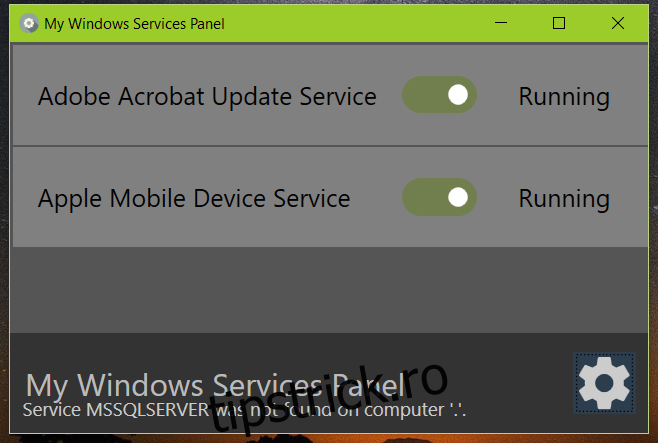
My Windows Service Panel, așa cum sugerează și numele, este un panou de control dedicat exclusiv serviciilor Windows. Un aspect important este că permite utilizatorilor să aleagă serviciile afișate, eliminând necesitatea de a naviga prin liste extinse în Task Manager, doar pentru a verifica starea sau pentru a activa/dezactiva un serviciu. Această aplicație se dovedește a fi extrem de utilă pentru cei care testează sau depanează o aplicație sau sistemul de operare.
Descărcați My Windows Service Panel
Actualizat: 8 decembrie 2020 la 9:54